win11双系统启动引导设置-小白系统教程
- 分类:Win11 教程 回答于: 2021年12月24日 16:04:00
很多用户都喜欢在自己的电脑当中安装双系统进行使用,一个用于办公,一个用于生活,安装双系统后,我们的启动引导设置会跟其他电脑有所不同,很多用户都不知道该如何设置,下面,小编就把win11双系统启动引导设置的方法分享给大家。
win11双系统启动引导设置
1、打开【开始菜单】, 我们找到【文件资源管理器】。

2、在进入的页面中找到左侧【此电脑】,使用鼠标右键选择【属性】。

3、进入到系统版面当中,点击我们点击【高级系统设置】。

4、在弹出系统属性窗口当中,切换到【高级】页面点击启动和故障恢复的【设置】选项,对开机进行设置。

5、我们在打开的窗口当中,找到系统启动一栏选中【默认操作系统】的下拉项,此时我们选择想要设置的系统。
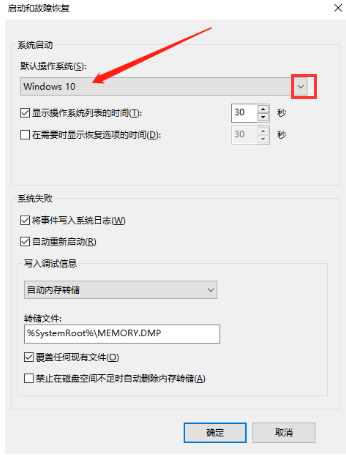
6、完成后在下方【显示操作系统列表的时间】设置当中,设置为10秒,最后点击【确定】就修改完成啦。
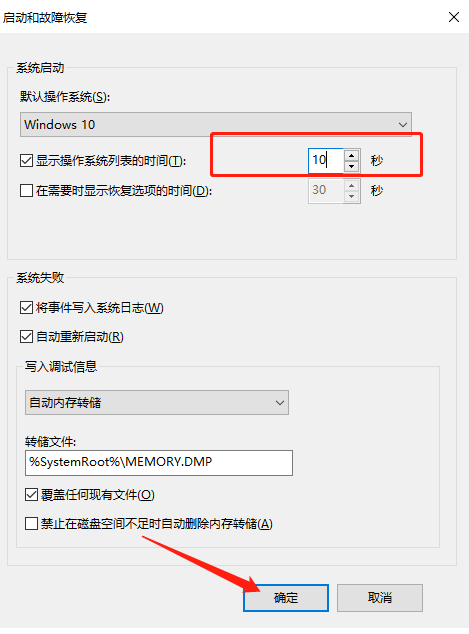
以上就是双系统启动引导设置教程所在,通过该方法我们可以完成双系统的启动引导操作,希望可以帮助到大家。
 有用
26
有用
26


 小白系统
小白系统


 1000
1000 1000
1000 1000
1000 1000
1000 1000
1000 1000
1000 1000
1000 1000
1000 1000
1000 0
0猜您喜欢
- win11 升级后黑屏只有鼠标怎么办..2022/08/30
- win11安装出现蓝屏页面该如何解決..2022/10/24
- win11系统恢复出厂设置的方法..2021/11/28
- windows11下载到u盘安装步骤2021/12/08
- 演示微软最新系统win11下载安装教程..2021/09/23
- 想知道win11怎么改开始图标2022/10/25
相关推荐
- 小白装系统win11的详细教程2021/09/01
- win11怎么退回win10会清除数据吗..2021/12/28
- win11安卓和模拟器区别是什么..2022/10/20
- windows11系统如何安装的小白教程..2021/11/14
- win11下载方法2022/07/19
- win11 分区表类型怎么看2022/06/30

















